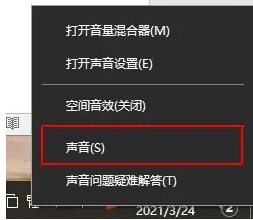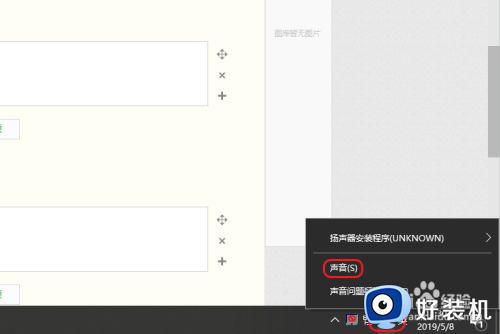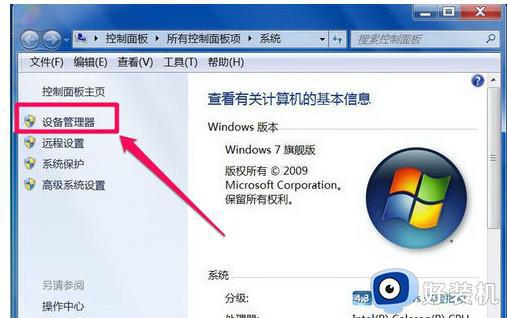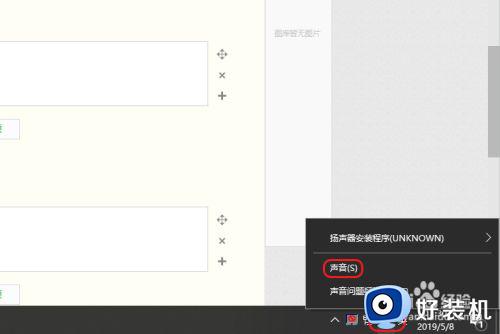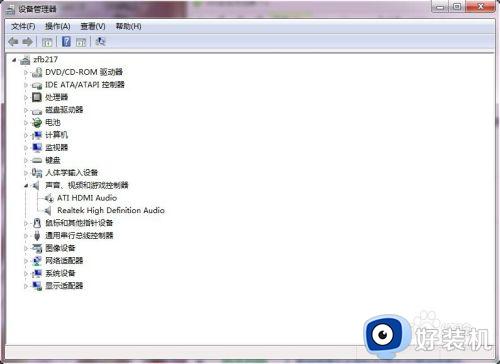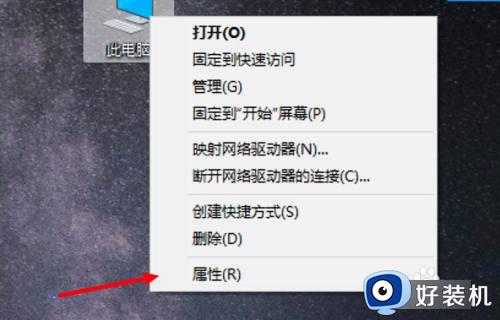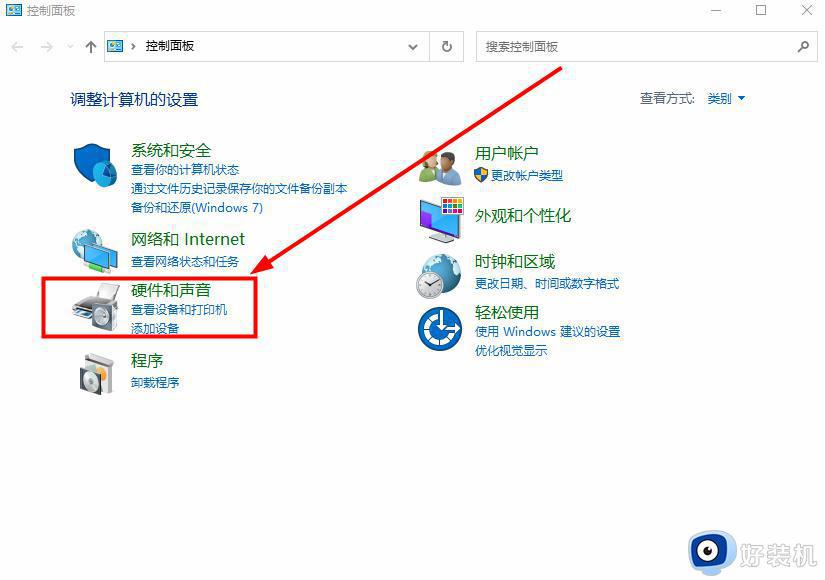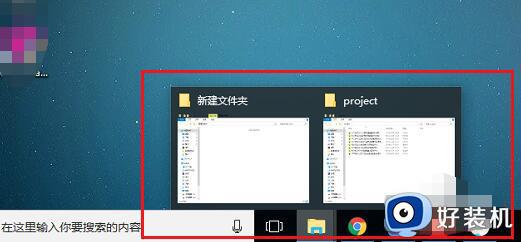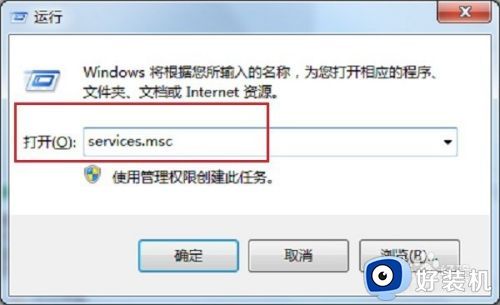电脑每次重启后任务栏声音图标显示红叉怎么解决
时间:2022-06-16 10:29:23作者:run
有时候,用户在启动电脑之后,偶尔也会遇到任务栏右下角的声音图标出现红叉的情况,今天小编就给大家带来电脑每次重启后任务栏声音图标显示红叉怎么解决,如果你刚好遇到这个问题,跟着小编一起来操作吧。
解决方法:
1.鼠标右击计算机图标,然后选择属性菜单。
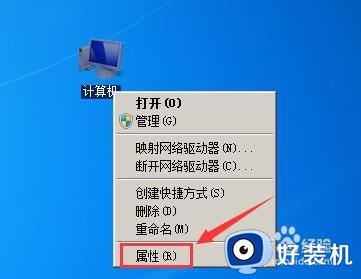
2.在弹出的系统窗口,选择设备管理器选项。
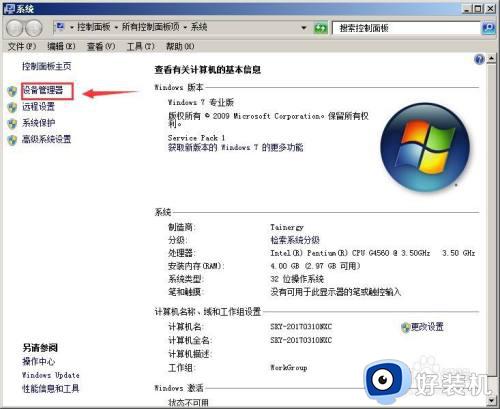
3.在设备管理器窗口,选择声音控制器一栏。
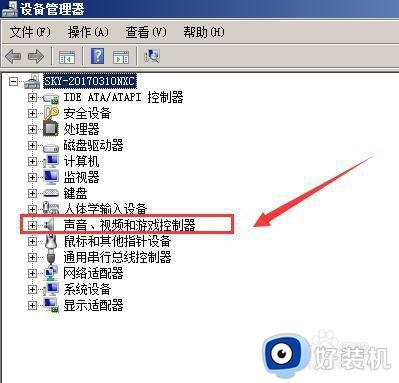
4.点开声音控制器,可以看到声音设备状况,常见异常情况是黄色惊叹号,黄色问号,灰白色箭头等图标,本例遇到的是灰色箭头图标。
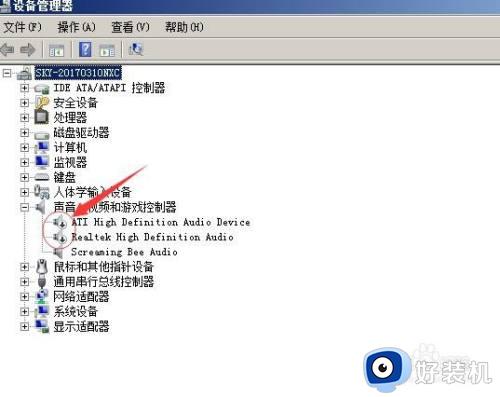
5.鼠标右击有异常的声音设备驱动,然后选择启用。
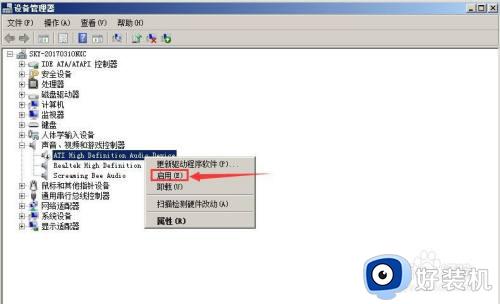
以上就是关于电脑每次重启后任务栏声音图标显示红叉解决方法的全部内容,有遇到这种情况的用户可以按照小编的方法来进行解决,希望能够帮助到大家。